Giáo án Tin học Lớp 7 - Chương trình cả năm - Năm học 2011-2012 - Nguyễn Hồng Minh
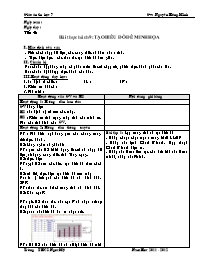
Tiết 66: KIỂM TRA 1 TIẾT(TH)
I. Mục tiêu:
Đánh giá về:
- Sử dụng công thức hoặc hàm để tính toán dữ liệu trên bảng tính
- Sắp xếp và lọc dữ liệu
- Vẽ biểu đồ minh họa dữ liệu.
II. Chuẩn bị:
- Gv: Đề thi, phòng máy
- Hs: Ôn lại các kiến thức đã học
III. Tiến trình tổ chức:
1. ổn định tổ chức: 7A: 7B:
2.Đề bài: Cho bảng tính sau
Yêu cầu:
1. Tạo trang tính (màu sắc của chữ và nền tùy ý-phù hợp)
2. Tính điểm TRUNG BÌNH = (THỰC HÀNH x 2 + LÝ THUYẾT):3
Làm tròn điểm TRUNG BÌNH đến một chữ số thập phân
3. Sắp xếp dữ liệu trong trang tính theo thứ tự tăng dần của cột tên
4. Lọc ra ba bạn học sinh có điểm trung bình cao nhất. Đồng thời sao chép sang một vị trí mới trong cùng một trang tính và đặt tên tiêu đề là: HỌC SINH XUẤT SẮC (có dạng tương tự theo mẫu sau).
5. Vẽ biểu đồ hình cột để thể hiện khả năng học môn Tin học của các bạn (Biểu đồ được tạo ở vị trí trên cùng trang tính chứa dữ liệu). Gợi ý: Để vẽ biểu đồ em chọn đồng thời khối C4:C8 và khối F4:F8
6. Lưu bảng tính vào máy với tên: Thongkediem.xls
Ngày soạn : Ngµy d¹y : Tiết 56 Bài thực hành 9: TẠO BIỂU ĐỒ ĐỂ MINH HỌA I. Môc ®Ých yªu cÇu - BiÕt c¸ch nhËp d÷ liÖu, c¸c c«ng thøc vµ hµm vµo « tÝnh. - Thùc hiÖn ®îc c¸c thao t¸c t¹o biÓu ®å ®¬n gi¶n. II. ChuÈn bÞ Gv: chuÈn bÞ phßng m¸y cã phÇn mÒm Excel ch¹y tèt, phiÕu thùc hµnh ph¸t cho Hs. Hs: chuÇn bÞ bµi tËp thùc hµnh chu ®¸o. III. Ho¹t ®éng d¹y häc: 1. æn ®Þnh tæ chøc : 7A : 7B : 2. KiÓm tra bµi cò : 3. Bµi míi : Ho¹t ®éng cña GV vµ HS Néi dung ghi b¶ng Ho¹t ®éng 1: Híng dÉn ban ®Çu GV ®ãng ®iÖn HS : æn ®Þnh vÞ trÝ trªn c¸c m¸y. HS : KiÓm tra t×nh tr¹ng m¸y tÝnh cña m×nh => B¸o c¸o t×nh h×nh cho GV. Ho¹t ®éng 2: Híng dÉn thêng xuyªn GV : Phæ biÕn néi dung yªu cÇu chung trong tiÕt thùc hµnh . HS: L¾ng nghe vµ ghi nhí GV: yªu cÇu HS khëi ®éng Excel vµ nhËp d÷ liÖu, sö dông c«ng thøc tÝnh Tæng céng. HS: thùc hiÖn GV: gäi HS nªu c¸c bíc t¹o biÓu ®å theo c¸ch 1. HS: tr¶ lêi, thùc hiÖn t¹o biÓu ®å trªn m¸y Gv: lu ý kÕt qu¶ cho biÓu ®å nh h×nh 107- SGK GV: thao t¸c ntn ®Ó cã trang tÝnh nh h×nh 114 HS: Xãa cét B. GV: y/c HS thao t¸c xãa cét B vµ nhËn xÐt sù thay ®æi cña biÓu ®å. HS: quan s¸t biÓu ®å ®a ra nhËn xÐt. GV: Hd HS xãa biÓu ®å vµ vÏ l¹i biÓu ®å míi trªn c¬ së d÷ liÖu A4:C9. HS: thùc hiÖn HS: thùc hiÖn t¹o biÓu ®å ®êng gÊp khóc trªn c¬ së d÷ liÖu khèi A4:C9 GV: lu ý HS chän vÞ trÝ ®Æt biÓu ®å ë môc As new sheet ®Ó lu biÓu ®å míi sang mét trang tÝnh míi-Chart 1. KQ t¬ng tù nh h×nh 103-SGK. HS: thùc hiÖn GV: §Ó chän l¹i biÓu ®å ®· t¹o ë môc d, em nh¸y chuét vµo tªn trang tÝnh ë phÝa díi vµ so s¸nh víi kÕt qu¶ nhËn ®îc ë môc a. HS: thùc hiÖn, quan s¸t ®a ra nhËn xÐt. HS: thùc hiÖn c©u c. GV: Hd, lu ý HS khi chän biÓu ®å cÇn nh¸y chuét mét lÇn vµ tr¸nh nh¸y vµo c¸c cét. NÕu cha xuÊt hiÖn thanh c«ng cô Chart th× vµo View→Toolbar→ Chart ®Ó hiÓn thÞ. HS: l¾ng nghe, thùc hiÖn trªn m¸y vµ rót ra kÕt luËn: BiÓu ®å h×nh trßn chØ cã thÓ biÓu diÔn ®îc 1 cét (hay 1 hµng) d÷ liÖu. HS: thùc hiÖn thao t¸c ®æi biÓu ®å theo y/c c©u d,e. Bµi tËp 1: LËp trang tÝnh vµ t¹o biÓu ®å - Nh¸y chuét chän mét « trong khèi A4:D9 - Nh¸y nót lÖnh Chard Wizard. Hép tho¹i Chard Wizard hiÖn ra. - Nh¸y nót Next liªn tôc cho ®Õn khi nót Next mê ®i, nh¸y nót Finish. Bµi tËp 2: T¹o vµ thay ®æi d¹ng biÓu ®å IV.Cñng cè: GV: ra hiÖu lÖnh kÕt thóc tiÕt thùc hµnh. - NhËn xÐt vÒ tiÕt thùc hµnh vÒ: - KÕt qu¶ thùc hµnh. - Th¸i ®é, ý thøc. - Sù chuÈn bÞ kiÕn thøc cña häc sinh GV: Cho ®iÓm vµ cho HS vÖ sinh phßng m¸y. V. Híng dÉn vÒ nhµ. VÒ nhµ tËp lËp trang tÝnh, tr×nh bµy trang in vµ tËp t¹o biÓu ®å c¸c d¹ng. VI. Rót kinh nghiÖm: ...................................................................................................................... ........................................................................................................................................................... ********************************************************* Ngµy so¹n: Ngµy d¹y : Tiết 57 Bài thực hành 9: TẠO BIỂU ĐỒ ĐỂ MINH HỌA (TT) I. Môc ®Ých yªu cÇu - BiÕt c¸ch nhËp d÷ liÖu, c¸c c«ng thøc vµ hµm vµo « tÝnh. - Thùc hiÖn ®îc c¸c thao t¸c t¹o biÓu ®å ®¬n gi¶n. II. ChuÈn bÞ Gv: chuÈn bÞ phßng m¸y cã phÇn mÒm Excel ch¹y tèt, phiÕu thùc hµnh ph¸t cho Hs. Hs: chuÇn bÞ bµi tËp thùc hµnh chu ®¸o. III. Ho¹t ®éng d¹y häc: 1. æn ®Þnh tæ chøc : 7A : 7B : 2. KiÓm tra bµi cò : 3. Bµi míi Ho¹t ®éng cña GV vµ HS Néi dung ghi b¶ng Ho¹t ®éng 1: Híng dÉn ban ®Çu GV ®ãng ®iÖn HS : æn ®Þnh vÞ trÝ trªn c¸c m¸y. HS : KiÓm tra t×nh tr¹ng m¸y tÝnh cña m×nh => B¸o c¸o t×nh h×nh cho GV. Ho¹t ®éng 2: Híng dÉn thêng xuyªn Gv: y/c HS më b¶ng tÝnh “Bang diem lop em” ®· lu trong Bµi thùc hµnh 7. HS: thùc hiÖn theo c¸c y/c bµi tËp 3 GV: lu ý HS ®Ó t¹o ®îc biÓu ®å thÝch hîp, em cÇn chän miÒn d÷ liÖu tríc khi t¹o biÓu ®å (kh«ng ®Ó ctrinh tù nhËn biÕt). GV: Híng dÉn HS c¸ch chän hai khèi d÷ liÖu t¸ch biÖt nhau b»ng c¸ch nhÊn gi÷ phÝm Ctrl HS: thùc hiÖn GV: Y/c HS sao chÐp biÓu ®å t¹o ®îc vµo v¨n b¶n word. HS: Thùc hiÖn. GV: theo dâi vµ chän mét sè bµi lµm tèt ®Ó chÊm ®iÓm. Bµi tËp 3: Xö lÝ d÷ liÖu vµ t¹o biÓu ®å IV. Cñng cè: GV: ra hiÖu lÖnh kÕt thóc tiÕt thùc hµnh. - NhËn xÐt vÒ tiÕt thùc hµnh vÒ: - KÕt qu¶ thùc hµnh. - Th¸i ®é, ý thøc. - Sù chuÈn bÞ kiÕn thøc cña häc sinh GV: Cho ®iÓm vµ cho HS vÖ sinh phßng m¸y. V. Híng dÉn vÒ nhµ. - Thùc hµnh l¹i c¸c bµi tËp nÕu cã m¸y ë nhµ. - Xem tríc phÇn mÒm GeoGeBra Vi. Rót kinh nghiÖm:........................................................................................................................ ............................................................................................................................................................ ************************************************** Ngµy so¹n: Ngµy d¹y : Tiết 58 häc vÏ h×nh h×nh häc ®éng víi geogebra (T1) I- Môc tiªu 1. KiÕn thøc: - HS bíc ®Çu hiÒu ®îc c¸c ®èi tîng h×nh häc c¬ b¶n cña phÇn mÒm vµ quan hÖ gi÷a chóng. 2. Kü n¨ng: - HS hiÓu vµ thao t¸c ®îc mét sè lÖnh ®¬n gi¶n liªn quan ®Õn ®iÓm, ®o¹n, ®êng th¼ng vµ c¸ch thiÕt lËp quan hÖ gi÷a chóng. 3. Th¸i ®é: Th«ng qua phÇn mÒm HS biÕt vµ hiÓu ®îc c¸c øng dông cña phÇn mÒm trong viÖc vÏ vµ minh ho¹ c¸c h×nh häc trong ch¬ng tr×nh m«n to¸n. II- ChuÈn bÞ: GV: Gi¸o ¸n, m¸y tÝnh mµn h×nh TV lín cµi s¼n p/m GeoGebra, mét sè slide minh häa HS: ®äc tríc p/m GeoGeBra III- Ho¹t ®éng d¹y-häc. 1.æn ®Þnh tæ chøc líp : 7A: 7B: 2. Bµi míi: Ho¹t ®éng cña GV vµ HS Néi dung ghi b¶ng Ho¹t ®éng 1: Giíi thiÖu p/mÒm GV: Giíi thiÖu phÇn mÒm GeoGebra HS: Chó ý, theo dâi. 1. Giíi thiÖu phÇn mÒm. GeoGebra lµ phÇn mÒm cho phÐp vÏ vµ thiÕt kÕ c¸c h×nh dïng ®Ó häc tËp h×nh häc trong ctr×nh m«n To¸n. Ho¹t ®éng 2 : Lµm quen víi GeoGeBra GV: Y/c HS nªu c¸ch khëi ®éng p/m HS: tr¶ lêi theo sgk GV: Thao t¸c trªn m¸y. HS: quan s¸t GV: H·y cho biÕt mµn h×nh lµm viÖc cña Excel gåm nh÷ng bé phËn chÝnh nµo? HS: Tr¶ lêi GV: ChiÕu h×nh 150 sgk, giíi thiÖu mµn h×nh giao diÖn cña phÇn mÒm. HS: Chó ý, theo dâi, quan s¸t. GV: §Ó vÏ ®îc h×nh trªn giÊy ta cÇn nh÷ng dông cô g×? HS: Tr¶ lêi. GV: Giíi thiÖu c¸c c«ng cô dïng ®Ó vÏ trong phÇn mÒm. GV: H·y cho biÕt c¸ch ghi tÖp v¨n b¶n nh thÕ nµo? HS: Tr¶ lêi. GV: h·y cho biÕt c¸ch më tÖp v¨n b¶n ®· cã trong m¸y nh thÕ nµo? HS: Tr¶ lêi. GV: T¬ng tù nh vËy ®èi víi c¸ch ghi vµ më tÖp vÏ h×nh. HS: nªu c¸ch më vµ ghi tÖp vÏ h×nh GV: c¸c tÖp lu trong Word vµ Excel cã phÇn më réng lµ g×? HS: tr¶ lêi GV: gthiÖu tÖp lu trong p/m cã phÇn më réng lµ ggb GV: H·y cho biÕt cã bao nhiªu c¸ch thÓ ®ãng cöa sæ? HS: Tr¶ lêi. GV: Giíi thiÖu c¸ch tho¸t khái phÇn mÒm. 2. Lµm quen víi GeoGebra. a) Khëi ®éng. Nh¸y ®óp chuét vµo biÓu tîng b) Giao diÖn lµm viÖc: - Thanh b¶ng chän: - Thanh c«ng cô. - Khu vùc trung t©m lµ n¬i thÓ hiÖn c¸c h×nh häc. c) C¸c c«ng cô vÏ vµ ®iÒu khiÓn h×nh: - §Ó vÏ ®îc h×nh ta cÇn c¸c c«ng cô, ®Ó chän c«ng cô, nh¸y chän lªn biÓu tîng ®ã - T¬ng øng víi mçi biÓu tîng trªn thanh c«ng cô sÏ cã nhiÒu c«ng cô. - C«ng cô chän dïng ®Ó di chuyÓn h×nh d) Më vµ ghi tÖp vÏ h×nh: + Ghi tÖp: - Chän FileÒ Save (gâ tªn vµo « File name) ÒSave. TÖp cã phÇn më réng lµ ggb + ë tÖp: - Chän FileÒOpen (chän tªn fileÒ Open e) Tho¸t khái phÇn mÒm: Chän FileÒ Close. Ho¹t ®éng 3: T×m hiÓu c¸ch vÏ tam gi¸c ABC GV: y/c HS ®äc môc 3 trong 2 phót HS: ®äc môc 3 ®Ó t×m hiÓu thao t¸c vÏ tam gi¸c ABC GV: Gäi HS nªu c¸c thao t¸c ÒGV thao t¸c trªn m¸y - C¶ líp quan s¸t GV: Thao t¸c lu tÖp víi tªn tamgiac.ggb. HS: quan s¸t 3. VÏ h×nh ®Çu tiªn: Tam gi¸c ABC. (sgk) IV.Cñng cè: - Gäi HS lªn khëi ®éng, tho¸t khái p/m - Nh¾c l¹i mét sè kiÕn thøc c¬ b¶n V. Híng dÉn vÒ nhµ : - N¾m v÷ng néi dung bµi häc ®Ó thùc hµnh vÏ h×nh VI. Rót kinh nghiÖm : ....................................................................................................................... ........................................................................................................................................................... ********************************************************* Ngµy so¹n : Ngµy d¹y : Tiết 59 häc vÏ h×nh h×nh häc ®éng víi geogebra(T2) thùc hµnh I- Môc tiªu - HS hiÓu vµ thao t¸c ®îc mét sè lÖnh ®¬n gi¶n liªn quan ®Õn ®iÓm, ®o¹n, ®êng th¼ng vµ c¸ch thiÕt lËp quan hÖ gi÷a chóng. - Th«ng qua phÇn mÒm HS biÕt vµ hiÓu ®îc c¸c øng dông cña phÇn mÒm trong viÖc vÏ vµ minh ho¹ c¸c h×nh häc trong ch¬ng tr×nh m«n to¸n. II- ChuÈn bÞ: GV: Gi¸o ¸n, phßng m¸y c¸c m¸y cµi s¼n p/m GeoGeBra HS: n¾m v÷ng néi dung ®· häc III- Ho¹t ®éng d¹y-häc. 1. æn ®Þnh tæ chøc líp : 7A: 7B: 2. KiÓm tra bµi cò: KÐt hîp trong giê häc 3. Bµi míi: Ho¹t ®éng cña GV vµ HS Néi dung ghi b¶ng Ho¹t ®éng 1: Híng dÉn ban ®Çu GV ®ãng ®iÖn HS : æn ®Þnh vÞ trÝ trªn c¸c m¸y. HS : KiÓm tra t×nh tr¹ng m¸y tÝnh cña m×nh => B¸o c¸o t×nh h×nh cho G. Ho¹t ®éng 2: Híng dÉn thêng xuyªn GV: Cho HS thùc hµnh víi c¸c néi dung võa häc. HS: Thùc hµnh - Khëi ®éng phÇn mÒm. - T×m hiÓu giao diÖn cña phÇn mÒm. - Thùc hµnh c¸ch vÏ h×nh: Tam gi¸c, tø gi¸c, ®êng th¼ng, ®o¹n th¼ng, GV: Quan s¸t – gi¶i ®¸p nh÷ng th¾c m¾c cña häc sinh. VI Tæng kÕt ®¸nh gi¸: GV nghiÖm thu bµi thùc hµnh cña häc sinh. Cho ®iÓm HS. V.Híng dÉn vÒ nhµ: Thùc hµnh trªn m¸y (nÕu cã thÓ). Xem tríc môc 4,5 cßn l¹i cña p/m VI. Rót kinh nghiÖm: .................................................................................................................. ........................................................................................................................................................... **************************************************** Ngµy so¹n: Ngµy d¹y : Tiết 60 häc vÏ h×nh h×nh häc ®éng víi geogebra(T3) I- Môc tiªu. 1. KiÕn thøc: - HS bíc ®Çu hiÒu ®îc c¸c ®èi tîng h×nh häc c¬ b¶n cña phÇn mÒm vµ quan hÖ gi÷a chóng. 2. Kü n¨ng: - HS hiÓu vµ thao t¸c ®îc mét sè lÖnh ®¬n gi¶n liªn quan ®Õn ®iÓm, ®o¹n, ®êng th¼ng vµ c¸ch thiÕt lËp quan hÖ gi÷a chóng. 3. Th¸i ®é: - Th«ng qua phÇn mÒm HS biÕt vµ hiÓu ®îc c¸c øng dông cña phÇn mÒm trong viÖc vÏ vµ minh ho¹ c¸c h×nh häc trong ch¬ng tr×nh m«n to¸n. II- ChuÈn bÞ: GV: Gi¸o ¸n, m¸y tÝnh mµn h×nh TV lín cµi s¼n p/m GeoGebra, mét sè slide minh häa HS: ®äc tríc p/m GeoGeBra III- Ho¹t ®éng d¹y-häc. 1. æn ®Þnh tæ chøc líp : 7A: 7B: 2. KiÓm tra bµi cò: kÕt hîp trong giê häc. 3.Bµi míi: Ho¹t ®éng GV vµ HS Néi dung ghi b¶ng Ho¹t ®éng 1: T×m hiÓu c¸c kh¸i niÖm quan hÖ gi÷a c¸c ®èi tîng h×nh häc. GV: Giíi thiÖu c¸c kh¸i niÖm q ... ệu thay đổi thì biểu xây dựng từ dữ liệu cũng được tự động cập nhật. 6. Khi sao chép một ô có công thức, các địa chỉ được điều chỉnh để giữ nguyên quan hệ tương đối về vị trí so với ô đích. 7. Bất kì một nhóm ô nào cùng được tạo thành một khối hợp lệ, miễn là chúng nằm liền kề nhau. 8. Khi chọn một khối thì tất cả các ô trong khối đó đều đồng thời được kích hoạt. IV. Cñng cè : - Gv kh¸i qu¸t l¹i néi dung bµi häc V. Dặn dò: - Xem lại kiến thức các bài đã học trong HKII chuẩn bị cho tiết ôn tập thực hành - Soạn và học các câu hỏi sau SGK và theo ôn tập chuẩn bị cho tiết KTHKII(lý thuyết) IV. Rót kinh nghiÖm : ................................................................................................................................................................................. ................................................................................................................................................................................................................................ ****************************************************************** Ngµy so¹n : Ngµy d¹y : Tiết 68 OÂN TAÄP I. Muïc tieâu: - Toång hôïp kieán thöùc veà ñònh daïng trang tính, trình baøy vaø in trang tính. - Cuûng coá caùch saép xeáp vaø loïc döõ lieäu, caùch taïo bieåu ñoà minh hoaï döõ lieäu. - Hình thaønh kó naêng tö duy toång hôïp, thaønh thaïo caùc thao taùc. - Hình thaønh thaùi ñoä hoïc taäp nghieâm tuùc, haêng haùi phaùt bieåu yù kieán xaây döïng baøi. - Nghiªm tóc, tÝch cùc trong häc tËp. - Ph¸t huy tÝnh tù häc, t×m tßi s¸ng t¹o. II. ChuÈn bÞ: GV : Gi¸o ¸n, néi dung «n tËp so¹n trªn p/m Powerpoint HS : ChuÈn bÞ theo dÆn dß cña gi¸o viªn III.Ho¹t ®éng d¹y-häc. 1. æn ®Þnh líp : 7A : 7B : 2. KiÓm tra bµi cò : KÕt hîp trong giê d¹y 3 Bµi míi Hoạt động của GV và HS Nội dung bài học Hoạt động : Củng cố lại kiến thức và thao tác trên bảng tính GV: phát phiếu học tập cho các nhóm, nhắc lại các kiến thức liên quan và hướng dẫn cách làm. HS: Các nhóm nhận bài và làm theo hướng dẫn của giáo viên . GV: theo dõi các nhóm. Thu bài một số nhóm sữa và chấm lấy điểm. 1. B9=sum(B4:B8) Sao chép công thức ở ô B9 vào các ô C9, D9 2. E4=sum(B4:D4) Sao chép công thức ở ô E4 vào khối E5:E8. 3. Thực hiện thống kê. Nhập các công thức sau vào các ô tương ứng: E11=max(E4:E8); E12=min(E4:E8); E13=max(B9:D9); E14=min(B9:D9) 5. B1: Nháy chọn một ô trong cột E B2: Nháy nút trên thanh công cụ (Lưu ý HS chèn them dòng trống vào giữa hai dòng 8 và 9 để tách dữ liệu tổng theo tháng) 6. Chọn vùng dữ liệu cần vẽ biểu đồ * Biểu đồ thể hiện tổng doanh số của từng người bán: - Chọn đồng thời hai khối A3:A8 và khối E3:E8 - Nháy chọn nút Chart Wizard trên thanh công cụ: + Trong hộp thoại thứ nhất, chọn kiểu biểu đồ cần vẽ là Columns(cột), nháy Next để chuyển sang hộp thoại thứ hai. + Nháy Next để chuyển sang hộp thoại thứ ba. + Nhập chú thích cho biểu đồ, nháy nút Next để chuyển sang hộp thoại thứ tư. + Nháy nút Finish để hiển thị biểu đồ trên trang tính hiện thời. Gọi 1-2 HS lên thao tác, các HS khác theo dõi, quan sát, nhận xét. Bảng dưới đây là doanh số bán hàng của công ti kinh doanh máy tính và phụ kiện máy tính Hùng Cường (đơn vị là triệu đồng): 1. Đặt công thức tính tổng theo tháng tương ứng. 2. Trong cột tổng theo người bán đặt công thức tính tổng các tháng theo người bán hàng. 3. Thực hiện các thống kê sau: - Doanh số bán hàng cao nhất của một nhân viên trong một tháng là bao nhiêu? - Cũng như vậy đối với doanh số thấp nhất? 4. Tháng nào công ti có doanh số cao nhất?thấp nhất? 5. Lãnh đạo công ty cần biết danh sách các nhân viên theo thứ tự doanh số từ cao đến thấp để bình bầu thi đua. Em hãy giúp họ làm việc này. 6. Tạo biểu đồ thể hiện tổng doanh số của từng người bán. IV. Cñng cè: - Gv kh¸i qu¸t l¹i néi dung bµi häc V. Dặn dò và HDVN: Thực hành thêm ở nhà các bài tập đã thực hiện để chuẩn bị cho tiết KTHKII. VI. Rót kinh nghiÖm:...................................................................................................................... ............................................................................................................................................................ ******************************************************* Ngµy d¹y : Tiết 69 KIỂM TRA HỌC KÌ II (ĐỀ LÝ THUYẾT) I. Mục tiêu: Đánh giá về : Làm việc với bảng tính Tính toán trong bảng tính điện tử Sắp xếp và lọc dữ liệu. Biểu đồ. II. Mục đích, yêu cầu: Biết thực hiện các tính toán dữ liệu trên bảng tính. Biết sắp xếp và lọc dữ liệu. Nhập và định dạng dữ liệu trên trang tính. Vận dụng linh hoạt các thao tác sap chép dữ liệu, sao chép công thức. III. Đề bài: Trường THCS Ngäc Mü KIỂM TRA HỌC KÌ II Họ và tên:. Môn: Tin học 7. Thời gian: 45’ Lớp :. Điểm I. Phần trắc nghiệm-4điểm (Khoanh tròn vào chữ cái trước câu trả lời đúng) Câu 1: Giả sử tại ô G2 có công thức =B2*C2/100. Nếu sao chép công thức này vào ô G6, công thức sẽ biến đổi là: a. =E2*C2/100; b. =E6*F6/100; c. =B2*C2/100; d. =B6*C6/100. Câu 2: Để lọc dữ liệu tự động, chọn khối cần lọc và: Format→Filter; b. View→AutoFilter; Data→ Filter→AutoFilter; d. View→ Filter→AutoFilter. Câu 3: Biểu đồ sẽ được tạo ngay với thông tin ngầm định lúc hộp thoại hiện ra, khi nháy nút: a. Cancel b. Back c. Next d. Finish Câu 4: Để xóa một biểu đồ, thực hiện: a. Nhấn phím Delete; b. Chọn biểu đồ và nhấn phím Delete; c. Chọn biểu đồ và nhấn phím Enter; d. Chọn bảng tính, nhấn phím Delete. Câu 5: Phát biểu nào sau đây là sai? a. Biểu đồ cột không thích hợp để so sánh dữ liệu có trong nhiều cột; b. Biểu đồ đường gấp khúc dùng để so sánh dữ liệu và dự đoán xu thế tăng hay giảm của dữ liệu; c. Biểu đồ hình tròn thích hợp để mô tả tỉ lệ của giá trị dữ liệu so với tổng thể; d. Biểu đồ cột thích hợp để so sánh dữ liệu có trong nhiều cột. Câu 6: Để tạo biểu đồ, phát biểu nào sau đây là hợp lí nhất? a. Không cần bảng dữ liệu, chỉ cần chọn nút trên thanh công cụ; b. Chỉ có thể vẽ được biểu đồ hình cột; c. Biểu đồ hình tròn thích hợp cho việc so sánh nhiều cột; d. Cả a, b và c dều sai. Câu 7:Để xem trước khi in, nháy nút lệnh: a. ; b. ; c. ; d. Câu 8: Phần mềm GeoGeBra có chức năng chính là gì? Là phần mềm giải các bài toán hình học và đại số. Là phần mềm hỗ trợ giúp giáo viên và học sinh giải các bài tập toán; Là phần mềm có chức năng vẽ các hình hình học để tự động toán hình; Là phần mềm có chức năng vẽ các hình hình học chính xác để hỗ trợ việc học và dạy của giáo viên và học sinh. II. Phần tự luận:(6đ) Câu 1. Điền vào ô trông (...) để được phát biểu đúng a. Lọc dữ liệu là ............... và ........................... các hàng thỏa mãn các ........................ nhất định nào đó. b. Dữ liệu kí tự được ngầm định là ........................ Dữ liệu số được .............................. Có thể thay đổi cách căn lề bằng cách dùng .............................................. trên thanh công cụ. c. Để chọn màu cho phông chữ ta .......................... và nháy mũi tên ở nút ................................ Câu 2. Sắp xếp dữ liệu là gì? Nêu các bước thực hiện sắp xếp dữ liệu? Câu 3. Hãy kết nối mỗi thành phần ở cột A với thành phần tương ứng ở cột B trong bảng sau để tạo thành câu hợp lí. A B (1) Coppy (a) Delete (2) (b) Sao chÐp d÷ liÖu (3) Xóa dữ liệu trong cột (c) Lµ c«ng thøc tÝnh tæng trong b¶ng tõ A1 ®Õn F1 (4) SUM(A1:F1) (d) Dùng để sắp xếp dữ liệu theo thứ tự giảm dần ĐÁP ÁN (ĐỀ LÝ THUYẾT) I. Phần trắc nghiệm: Mỗi câu đúng 0.5 điểm Câu 1 2 3 4 5 6 7 8 Đáp án b c d b a d b d II. Phần tự luận:(6đ) Câu 1: (2đ) chọn; chỉ hiển thị; tiêu chuẩn căn thẳng lề trái trong ô tính; căn thẳng lề phải trong ô tính; các nút lệnh căn lề trái, phải và giữa. Chọn ô hoặc các ô cần định dạng; Font Color Câu 2: (2đ) Sắp xếp dữ liệu là hoán đổi vị trí các hàng để giá trị dữ liệu trong một hay nhiều cột được sắp xếp theo thứ tự tăng dần hay giảm dần. * Các bước thực hiện: B1: Nháy chuột chọn một ô trong cột em cần sắp xếp dữ liệu B2: Nháy nút trên thanh công cụ để sắp xếp theo thứ tự tăng dần (hoặc nháy nút để sắp xếp theo thứ tự giảm dần). Câu 3:(2đ) 1 – b 2- d 3- a 4- c Ngµy so¹n: Ngµy d¹y : Tiết 70 KIỂM TRA HỌC KÌ II I. Mục tiêu: Đánh giá về : Các thao tác chỉnh sửa, lưu, mở trên bảng tính. Sử dụng công thức và hàm để tính toán dữ liệu trên bảng tính. Sắp xếp và lọc dữ liệu. Vẽ biểu đồ minh họa dữ liệu. II. Mục đích, yêu cầu: Nhập và định dạng dữ liệu trên trang tính. Thực hiện sap chép dữ liệu, sao chép công thức. Thiết đặt công thức tính toán đúng, vận dụng các hàm cơ bản để tính toán trên trang tính. Thực hiện được sắp xếp, tìm kiếm và lọc dữ liệu. Thực hiện được trang trí và vẽ biểu đồ. III. Đề bài: Trường THCS Ngäc Mü KIỂM TRA HỌC KÌ II Môn: Tin học 7. Thời gian: 45’ (ĐỀ THỰC HÀNH) Cho bảng tính sau: Yêu cầu: Nhập và định dạng số liệu theo mẫu. Tính Điểm TB của ba môn Toán, Lí, Hóa. Làm tròn đến chữ số thập phân. Sử dụng hàm để tìm ra người có điểm TB cao nhất và thấp nhất. Sắp xếp dữ liệu trong trang tính theo thứ tự tăng dần của cột tên (không phải cột họ và tên). Lọc ra ba học sinh có điểm trung bình cao nhất. Đồng thời sao chép sang một vị trí mới Vẽ biểu đồ thể hiện khả năng học môn Toán của các bạn Lưu bảng tính vào máy với tên: BangdiemHKI ĐÁP ÁN (ĐỀ THỰC HÀNH) Câu 1: HS khởi động Excel, nhập và định dạng dữ liệu theo mẫu (1đ) Câu 2(2đ): Tại ô G4 nhập công thức =AVERAGE(D4:F4) Sử dụng nút lệnh làm tròn điểm TB trong ô G4 đến một chữ số thập phân Thực hiện thao tác sao chép công thức vào các ô G5:G8 Câu 3 (1đ): Nhập công thức vào trong các ô G9=MAX(G4:G8) G10=MIN(G4:G8) Câu 4 (1đ): Nháy chọn một ô trong cột tên (cột C), nháy nút trên thanh công cụ Câu 5 (2đ): Nháy chọn 1 ô trong bảng dữ liệu (chẳng hạn ô D4) - Vào Data→Filter→AutoFilter - Nháy vào mũi tên ở tiêu đề cột điểm trung bình - Nháy chọn (Top 10 )→xuất hiện hộp thoại, chọn top→nhập số 3 - Thực hiện sao chép bảng dữ liệu vừa lọc - Chọn khối dữ liệu A3:G10, nháy nút lệnh copy trên thanh công cụ - Chọn vị trí mới và nháy nút paste Câu 6 (2đ): - Thao tác chọn khối C3:D8. - Nháy nút trên thanh công cụ - Chọn dạng biểu đồ là biểu đồ hình cột ở hộp thoại thứ nhất, nháy nút Next để chuyển sang hộp thoại thứ hai. - Nháy nút Next để chuyển sang hộp thoại thứ ba - Nhập chú thích cho biểu đồ, nháy nút Next để chuyển sang hộp thoại thứ tư - Nháy nút Finish để hiển thị biểu đồ trên trang tính hiện thời. Câu 7 (1đ): File→chọn save→nhập tên BangdiemHKI.xls ***************************************************
Tài liệu đính kèm:
 giao_an_tin_hoc_lop_7_chuong_trinh_ca_nam_nam_hoc_2011_2012.doc
giao_an_tin_hoc_lop_7_chuong_trinh_ca_nam_nam_hoc_2011_2012.doc





